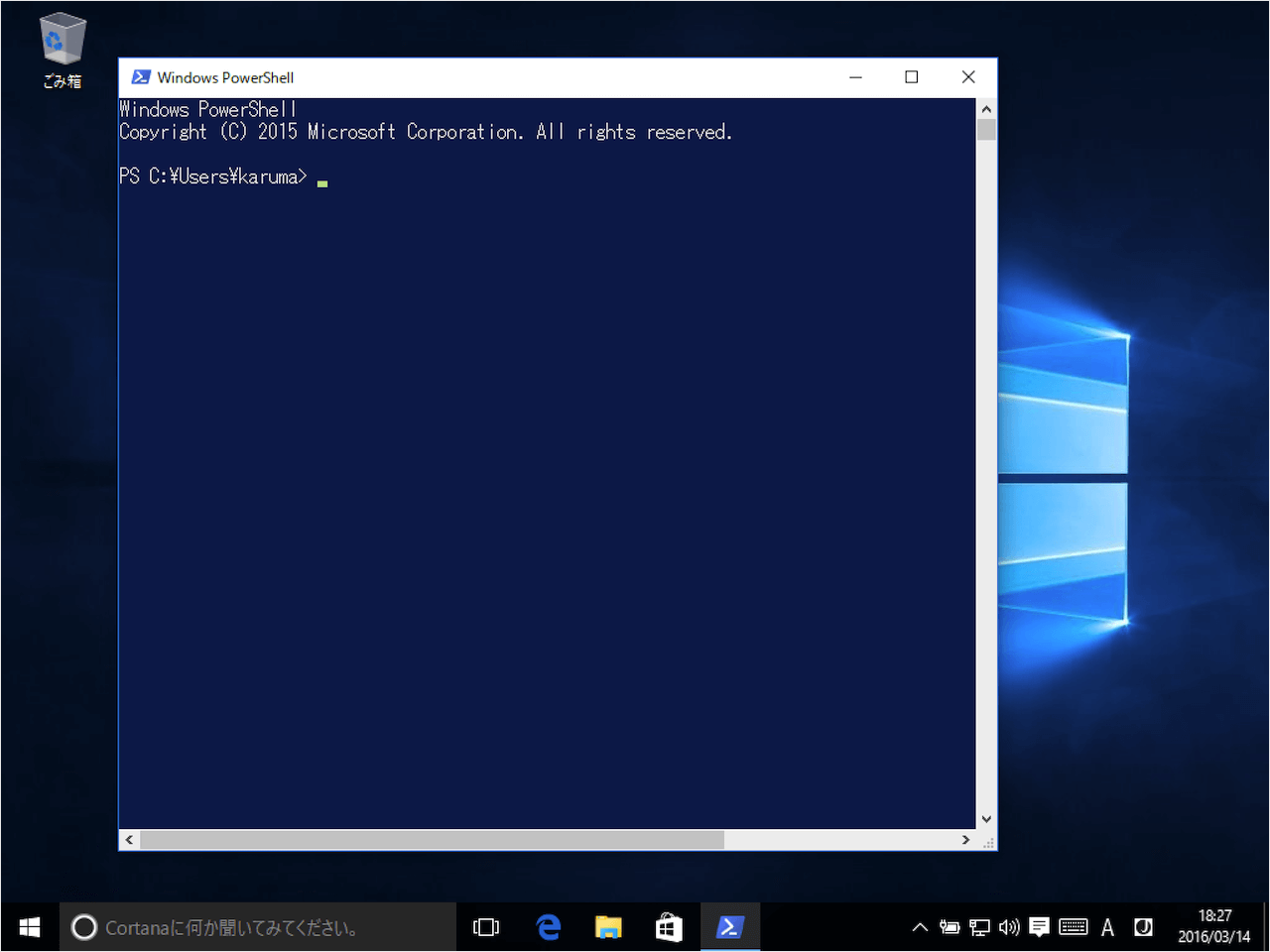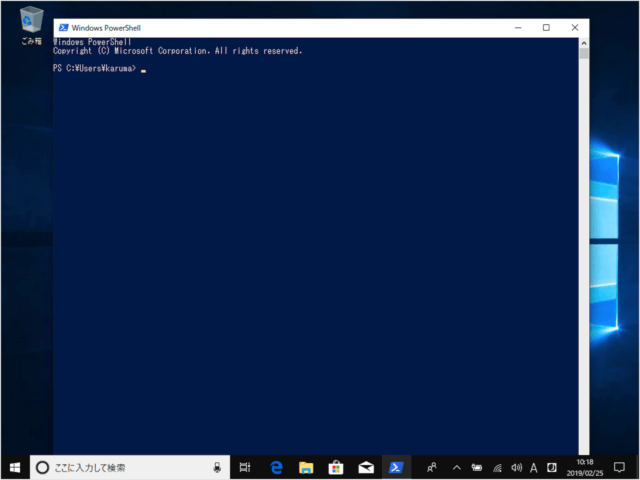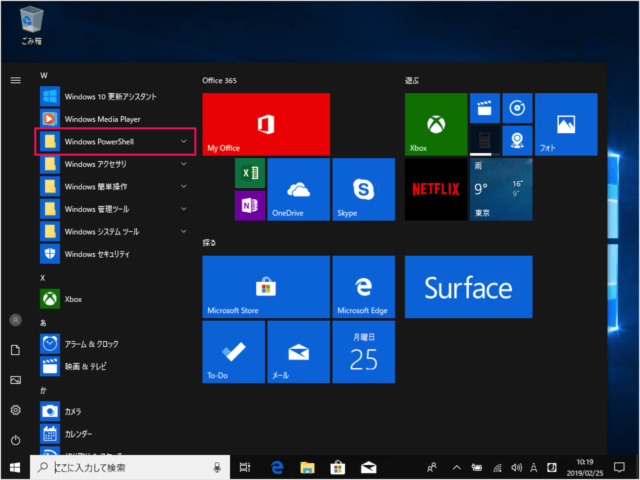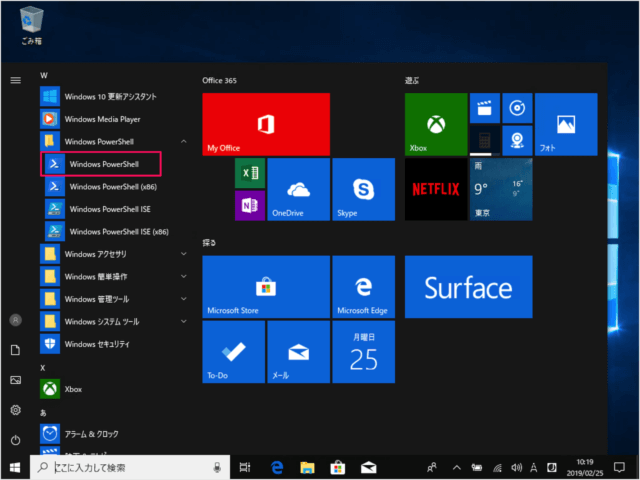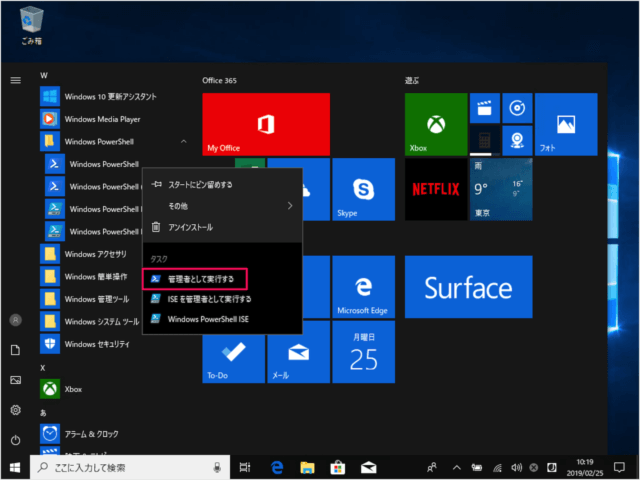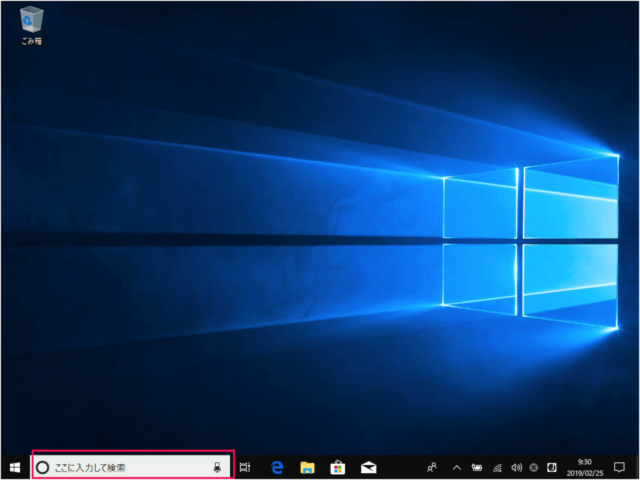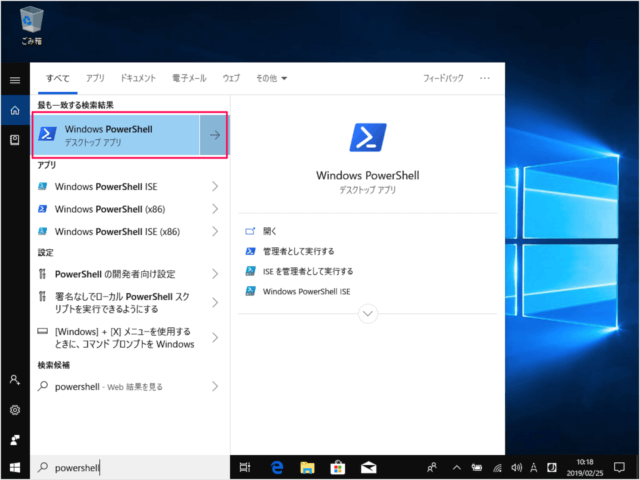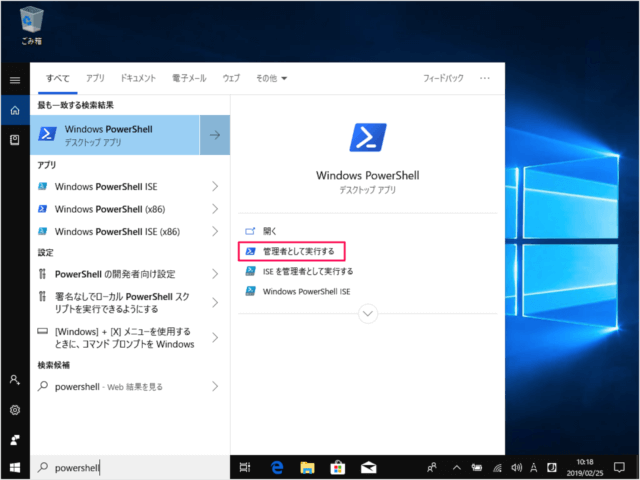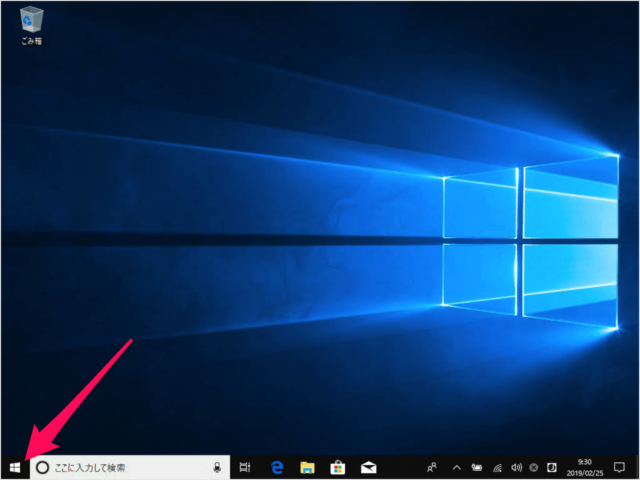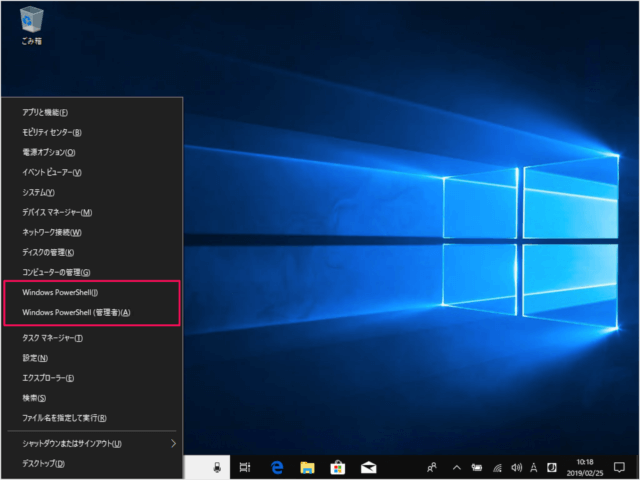目次
Windows10 の PowerShell を起動する方法を紹介します。
PowerShell は「管理者として実行」することもできる(普通は一般ユーザーとして実行)ので、ここではその方法も合わせて紹介します。
PowerShell はいくつかの方法で起動することができます。ひとつずつみていきましょう。
スタートメニュー
「Windows PowerShell」をクリックしましょう。
これで PowerShell が一般ユーザーとして起動されます。
管理者として実行
「管理者として実行」することができます。
検索ボックス
「powershell」と入力し
表示される「Windows PowerShell」をクリックしましょう。
これで PowerShell が一般ユーザーとして起動されます。
管理者として実行
PowerShell が管理者として起動します。
コンテキストメニュー
- Windows PowerShell
- Windows PowerShell(管理者)
ここからPowerShellを起動することができます。
こちらも合わせてご覧ください。
Windows10 の使い方や設定はこちらをご覧ください。